惠普14-AF107AX笔记本放大win7文字的方法
发布时间:2018-12-20 15:18:36 浏览数: 小编:yue
很多人会在家里教自己的父母亲上网,这样子女们不在身边也不会觉得无聊,可是对于老人来说,计算机屏幕上的文字可能会太小,那该怎么办呢?我们都知道,老人看书看报纸都会拿一个放大镜,在Windows 7系统中也有。接下来,小编就来分享下如何使用放大镜以及如何调整屏幕上的字号。
推荐:win7 64位纯净版
1.单击【开始】——【所有程序】——【附件】—— 【轻松访问】——【放大镜】
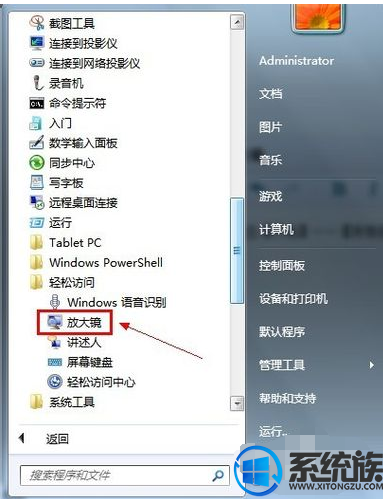
2.鼠标移动到哪里,那里的区域就会以较大比例显示
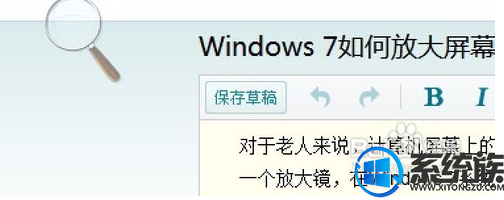
3.在放大镜的工具栏上我们可以看到有四个功能按钮,分别是【缩小、放大、视图、选项】
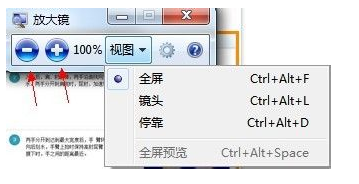
4.单击【选项】按钮,可进行相关的设置
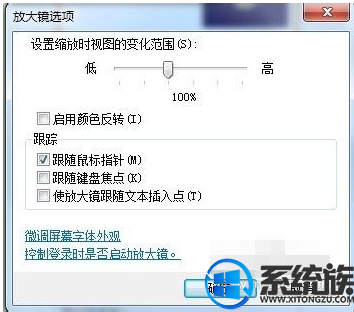
调整屏幕上的字号:
1.在桌面空白处鼠标右键单击【个性化】命令
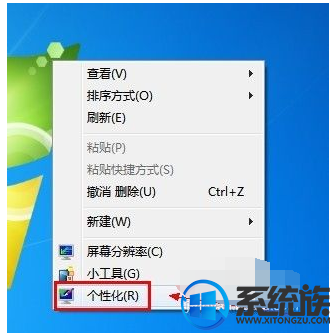
2.在左侧蓝色区域界面单击最下方的【显示】链接

3.在【使阅读屏幕上的内容更容易】界面选择【中等-125%】,单击【应用】按钮
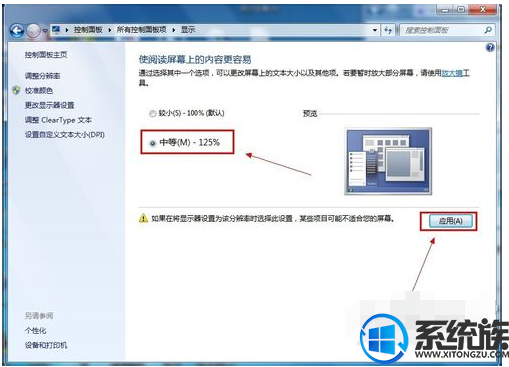
4.在左侧蓝色区域界面单击【设置自定义文本大小(DPI)】,在【自定义DPI设置】对话框调整【缩放为正常大小的百分比】
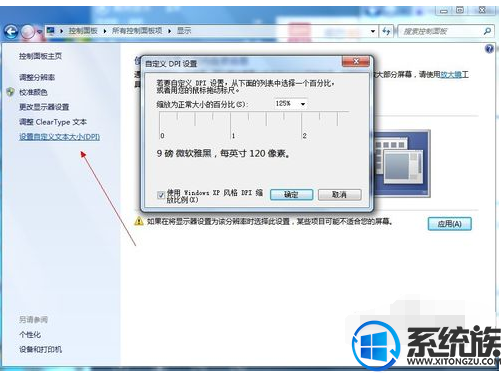
以上就是win7文字太小,在屏幕上放大的方法,有需要的用户可以参照上述方法来操作,希望今天的分享能给大家带来帮助。
推荐:win7 64位纯净版
1.单击【开始】——【所有程序】——【附件】—— 【轻松访问】——【放大镜】
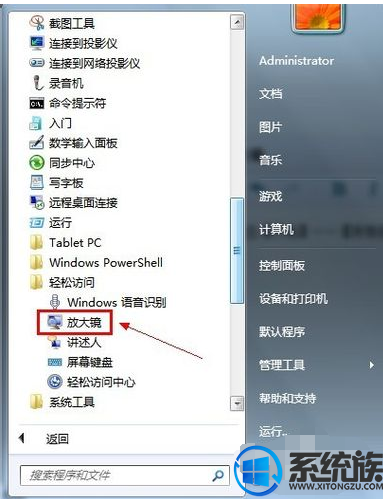
2.鼠标移动到哪里,那里的区域就会以较大比例显示
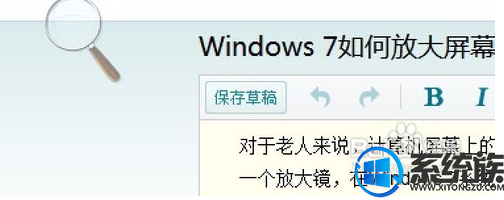
3.在放大镜的工具栏上我们可以看到有四个功能按钮,分别是【缩小、放大、视图、选项】
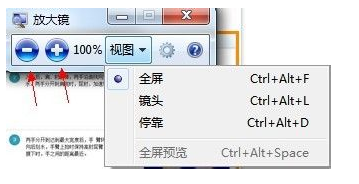
4.单击【选项】按钮,可进行相关的设置
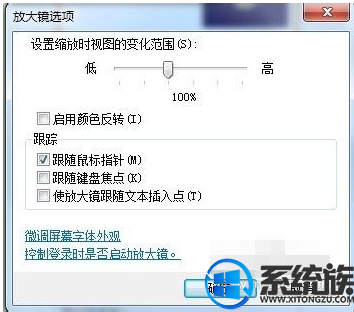
调整屏幕上的字号:
1.在桌面空白处鼠标右键单击【个性化】命令
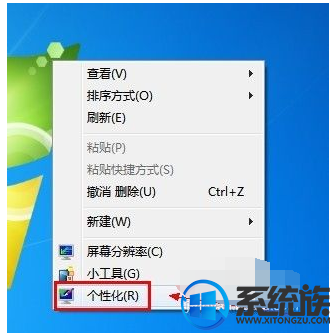
2.在左侧蓝色区域界面单击最下方的【显示】链接

3.在【使阅读屏幕上的内容更容易】界面选择【中等-125%】,单击【应用】按钮
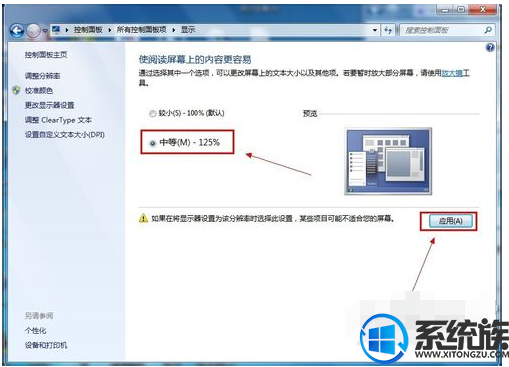
4.在左侧蓝色区域界面单击【设置自定义文本大小(DPI)】,在【自定义DPI设置】对话框调整【缩放为正常大小的百分比】
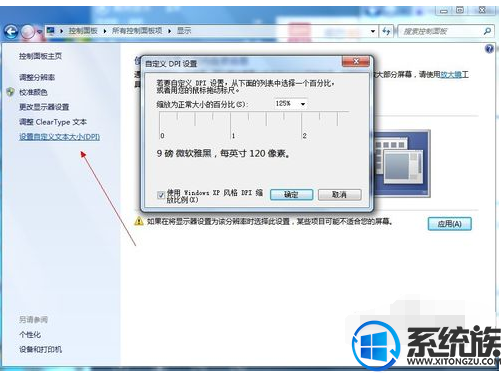
以上就是win7文字太小,在屏幕上放大的方法,有需要的用户可以参照上述方法来操作,希望今天的分享能给大家带来帮助。


















